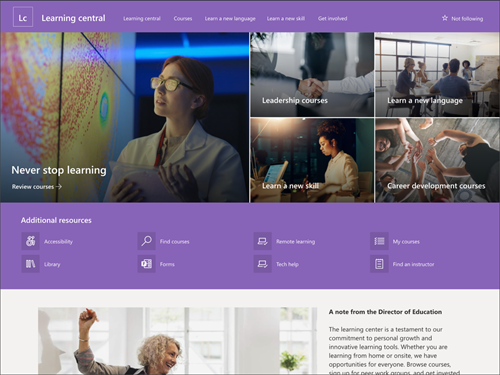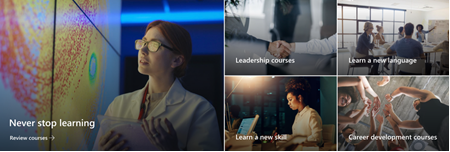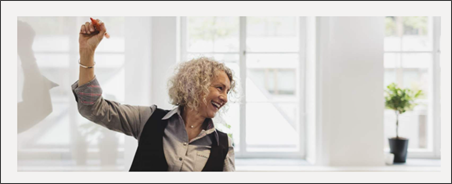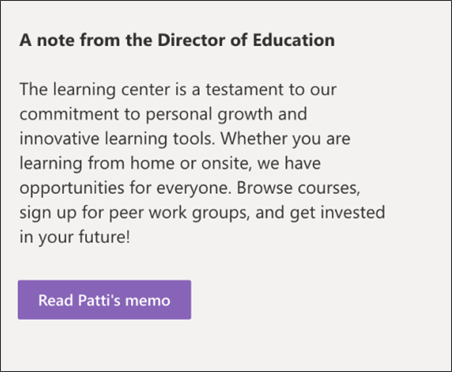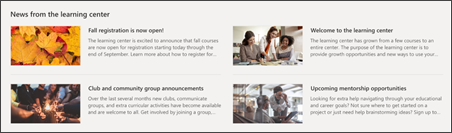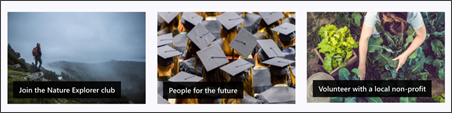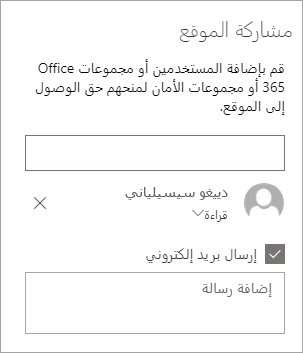قالب موقع Learning المركزي هو موقع اتصال مصمم ليكون بمثابة صفحة داخلية لفريقك التعليمي. توفير تجربة هبوط داخلية لمؤسستك تعرض الأحداث والأخبار والموارد خارج المنهج الدراسي كلها في مكان واحد.
في هذه المقالة، يمكنك تعلم كيفية استخدام العناصر الموجودة في قالب موقع SharePoint Learning المركزي وكيف يمكنك تخصيص الموقع لجعله خاصا بك.
ميزات الموقع
-
موقع قابل للتخصيص يأتي مع صور وأجزاء ويب ومحتويات مملوءة مسبقا لإلهام محرري المواقع عند إجراء تخصيصات لتناسب حاجة مركز التعلم الخاص بك.
-
الصفحات وأجزاء الويب التي تم ملؤها مسبقا والتي تعرض أهداف التعلم والوصول إلى الموارد المهمة والمواعيد النهائية.
-
ضع في اعتبارك إقران قالب موقع Learning المركزي مع فريق التدريب والتطوير وقوالب موقع التدريب والدورات التدريبية .
ملاحظات:
-
يتم تقديم بعض الوظائف تدريجيا للمؤسسات التي اختارت برنامج الإصدار المستهدف. وهذا يعني أنك قد لا ترى هذه الميزة بعد، أو قد تبدو مختلفة عما هو موضح في مقالات التعليمات.
-
عند تطبيق قالب على موقع موجود، لن يتم دمج المحتوى تلقائيا مع القالب الجديد. بدلا من ذلك، سيتم تخزين المحتوى الموجود كصفحة مكررة في محتويات الموقع.
أولا، اتبع إرشادات حول كيفية إضافة قالب موقع إلى موقع SharePoint جديد أو موجود.
ملاحظة: يجب أن يكون لديك أذونات إنشاء الموقع لإضافة هذا القالب إلى موقعك.
استكشف محتوى الموقع وأجزاء الويب والصفحات التي تم ملؤها مسبقا وقرر تخصيصات الموقع التي ستكون ضرورية للتوافق مع العلامة التجارية لمؤسستك وصوتها وهدفها التجاري العام.
صفحات الموقع التي تم ملؤها مسبقا:
-
الصفحة الرئيسية - توفر مكانا مقصودا للمشاهدين للمشاركة في الأخبار وأهداف التعلم والمواعيد النهائية المهمة والوصول إلى المزيد من موارد التعلم.
بمجرد إضافة قالب موقع Learning المركزي، حان الوقت لتخصيصه وجعله خاصا بك.
ملاحظة: لتحرير موقع SharePoint، يجب أن تكون مالك موقع أو عضوا في الموقع.
|
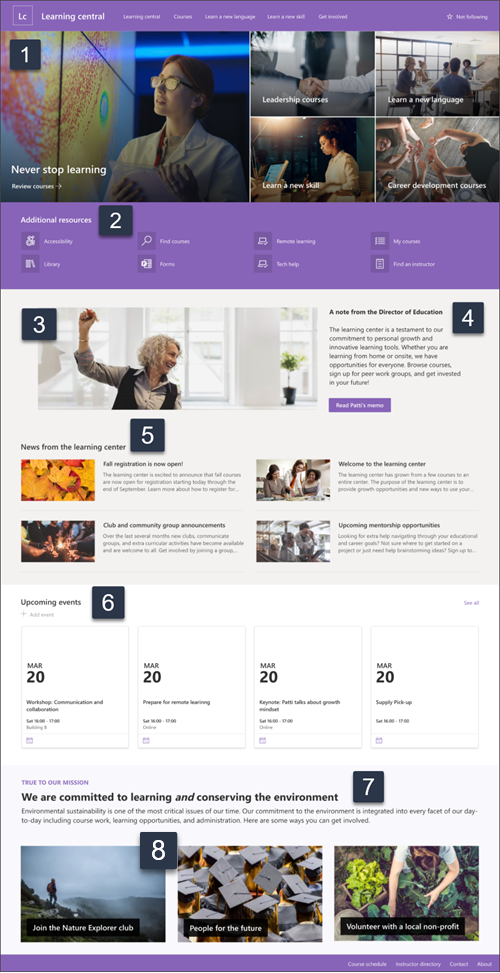 |
قم بتخصيص مظهر موقعك والتنقل في الموقع وأجزاء الويب والمحتوى ليناسب احتياجات المشاهدين والمؤسسة. عند إجراء التخصيصات، تأكد من أن الموقع في وضع التحرير عن طريق تحديد تحرير في أعلى يمين الموقع. أثناء العمل، احفظ كمسودة، أو أعد نشر التغييرات لجعل عمليات التحرير مرئية للمشاهدين.
1. استخدم جزء الويب Hero لتسليط الضوء على أهداف التعلم والموارد التنظيمية
-
ابدأ بتحديد جزء الويب Hero واختر Edit
-
بعد ذلك، اختر خيارات الطبقة والتجانب التي تناسب احتياجات المؤسسة على أفضل نحو.
تعرف على المزيد حول جزء الويب Hero.
2. استخدام جزء ويب الارتباطات السريعة لعرض الموارد المستخدمة بشكل متكرر
-
ابدأ بتحديد جزء ويب الارتباطات السريعة واختر تحرير
-
ثم حدد خيار التخطيط الذي يناسب احتياجات المؤسسة بشكل أفضل.
تعرف على المزيد حول جزء ويب الارتباطات السريعة.
3. استخدم جزء ويب Image لعرض صور مركز التعلم ذات الصلة
-
ابدأ بتحديد جزء ويب الصورة واختر تحرير
-
ثم حدد تغيير، وحدد مصدر صورة، ثم حدد إدراج.
-
أضف عنوان ويب إلى الصورة في قسم الارتباط لتوجيه المشاهدين إلى صفحة أخرى.
-
قم بتغيير النص التراكبي لجزء ويب عن طريق الكتابة فوق النص الموجود بالفعل.
-
كرر الخطوات من 1 إلى 4 لكل صورة.
تعرف على المزيد حول جزء ويب Image.
4. استخدام جزء ويب النص لتوفير رسالة ترحيب أو إعلانات
-
ابدأ بكتابة النص مباشرة في جزء ويب.
-
استخدم الخيارات الموجودة أعلى جزء ويب لتنسيق النص.
-
ثم حدد الزر لتحرير التسمية والارتباط.
تعرف على المزيد حول جزء ويب النصوجزء ويب الزر.
5. استخدام جزء ويب الأخبار لعرض التحديثات ذات الصلة للطلاب
-
ابدأ بتحديد جزء ويب الأخبار واختر تحرير
-
ثم حدد مصدر الأخبار الذي يحتوي على المعلومات التي ترغب في عرضها.
-
حدد التخطيط وخيارات العرض والتصفية التي تعرض أعضاء فريق المؤسسة على أفضل نحو.
-
في القسم تنظيم ، حدد الترتيب الذي يجب أن يتم به عرض الأخبار.
تعرف على المزيد حول جزء ويب الأخبار.
6. استخدم جزء ويب الأحداث لسرد تواريخ محددة
-
ابدأ بتحديد جزء ويب الأحداث واختر تحرير
-
ابدأ بتحديد المصدر الذي ستصدر منه الأحداث، وقائمة الأحداث وفئة الأحداث.
-
ثم حدد نطاق التاريخ الذي يجب عرضه على الموقع.
-
بعد ذلك، حدد التخطيط.
-
حدد الحد الأقصى لعدد العناصر التي يجب إدراجها في جزء ويب هذا.
تعرف على المزيد حول جزء ويب الأحداث.
7. استخدام جزء ويب النص لتوفير معلومات لفرص التعلم
-
ابدأ بكتابة النص مباشرة في جزء ويب وحذف النص الموجود بالفعل.
-
استخدم الخيارات الموجودة أعلى جزء ويب لتنسيق النص.
-
لفتح المزيد من خيارات تنسيق جزء ويب والاختبار، حدد علامات الحذف في مربع التنسيق.
تعرف على المزيد حول جزء ويب النص.
8. استخدم جزء ويب Image لعرض الفرص للطلاب للتعلم والاتصال
-
ابدأ بتحديد جزء ويب الصورة واختر تحرير
-
ثم حدد تغيير، وحدد مصدر صورة، ثم حدد إدراج.
-
أضف عنوان ويب إلى الصورة في قسم الارتباط لتوجيه المشاهدين إلى صفحة أخرى.
-
قم بتغيير النص التراكبي لجزء ويب عن طريق الكتابة فوق النص الموجود بالفعل.
-
كرر الخطوات من 1 إلى 4 لكل صورة.
تعرف على المزيد حول جزء ويب Image أو ضع في اعتبارك استخدام جزء ويب Gallery.
تخصيص الشكل والتنقل في الموقع
قبل مشاركة موقعك مع الآخرين، ضع اللمسات الأخيرة على موقعك من خلال التأكد من أن المستخدمين يمكنهم العثور على الموقع، والتنقل عبر الارتباطات والصفحات بسهولة، والوصول بسرعة إلى المحتوى على الموقع.
-
تحرير مكتبات المستندات عن طريق تحديث أسماء المجلداتوتحميل الموارد.
-
يمكنك تغيير مظهر موقعك من خلال تخصيص النسق والشعار وتخطيطات الرأس ومظهر موقعك.
-
إضافة صفحات إلى هذا الموقع أو التنقل في الموقع أو إزالتها لاستيعاب المحتوى الموجود.
-
اختر إقران هذا الموقع بموقع مركز داخل مؤسستك، أو أضف هذا الموقع إلى تنقل موقع مركز موجود إذا لزم الأمر.
شارك موقعك مع الآخرين بعد تخصيص موقعك ومراجعته للتأكد من دقته ونشر المسودة النهائية.
-
حدد مشاركة الموقع من الزاوية اليمنى.
-
احصل على المساعدة في إدارة موقعك عن طريق إضافة مالكي المواقع والأعضاء الذين سيكون لديهم إذن لتحرير محتوى الموقع.
-
في جزء مشاركة الموقع، أدخل أسماء الأشخاص الذين تريد مشاركة الموقع معهم. يمكنك اختيار الجميع (باستثناء المستخدمين الخارجيين) إذا كنت ترغب في أن يتمكن كل شخص في مؤسستك من الوصول إلى الموقع. مستوى الأذونات الافتراضي للقراءة فقط.
-
أدخل رسالة اختيارية لإرسالها مع إعلام البريد الإلكتروني الذي سيتم إرساله عند مشاركة الموقع، أو قم بإلغاء تحديد خانة الاختيار إرسال بريد إلكتروني إذا كنت لا تريد إرسال بريد إلكتروني.
-
حدد مشاركة.
بعد إنشاء موقعك وتشغيله، فإن المرحلة المهمة التالية هي الحفاظ على محتوى الموقع. تأكد من أن لديك خطة للحفاظ على تحديث المحتوى وأجزاء الويب.
أفضل ممارسات صيانة الموقع:
-
التخطيط لصيانة الموقع - وضع جدول زمني لمراجعة محتوى الموقع كلما لزم الأمر لضمان أن المحتوى لا يزال دقيقا وملائما.
-
نشر الأخبار بانتظام - توزيع أحدث الإعلانات والمعلومات والحالة عبر المؤسسة. تعرف على كيفية إضافة منشور أخبار على موقع فريق أو موقع اتصال، واعرض على الآخرين الذين سينشرون إعلانات كيف يمكنهم استخدام أخبار SharePoint.
-
التحقق من الارتباطات وأجزاء الويب - حافظ على تحديث الارتباطات وأجزاء الويب للتأكد من أنك تستفيد من القيمة الكاملة لموقعك.
-
استخدم التحليلات لتحسين التفاعل - عرض استخدام الموقع باستخدام تقرير بيانات الاستخدامالمضمن للحصول على معلومات حول المحتوى الشائع وزيارات المواقع والمزيد.
-
مراجعة إعدادات الموقع بشكل دوري - بمجرد إنشاء موقع في SharePoint، يمكنك إجراء تغييرات على الإعدادات ومعلومات الموقع والأذونات الخاصة بالموقع.
المزيد من موارد التخصيص
تعرف على المزيد حول تخطيط مواقع SharePoint وبناهاوصيانتها.
راجع المزيد من قوالب موقع SharePoint.